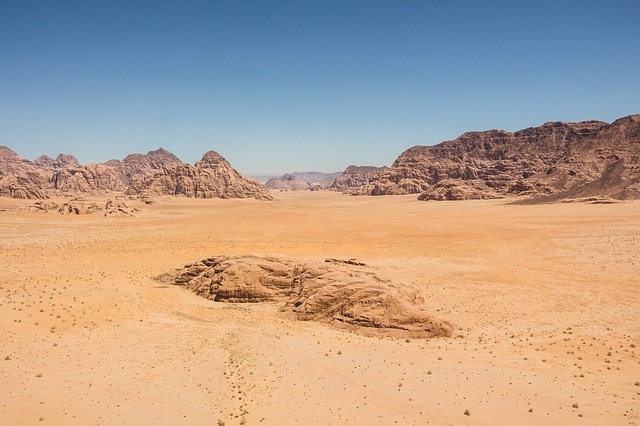一、一键求和
选中
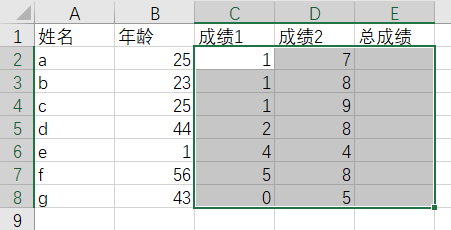
选中下一行利用快捷键:Alt+=
直接出结果

二、一键插入柱形图
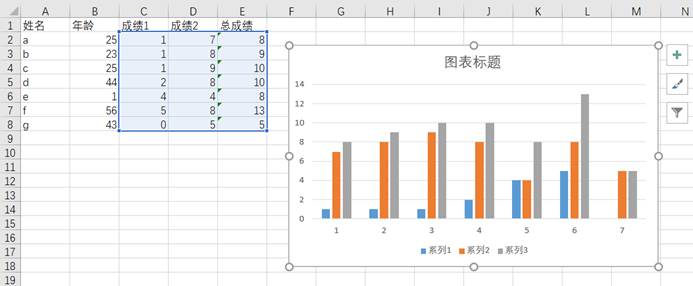
Alt+F1(有些可能是Fn+Alt+F1)
三、一键美化表格
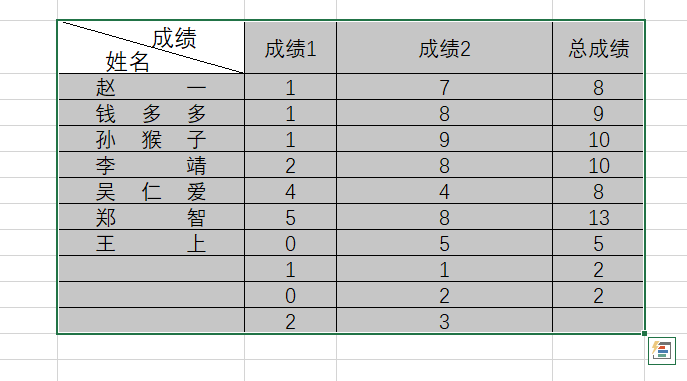
Ctrl+T
相当于添加表格
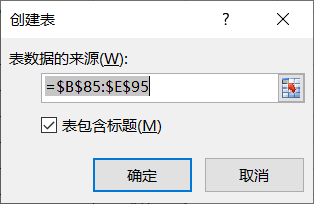

四、生成下拉菜单
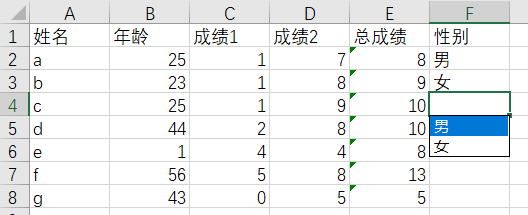
Alt+向下箭头
五、单元格内强制换行
Alt+Enter

六、小写金额转换成大写金额
选中金额
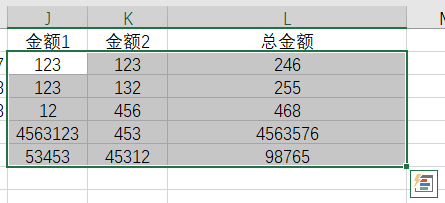
再开始菜单中找到数字,点红箭头

在“数字”下找到“特殊”,选中“中文大写数字”

点击“确定“后得到下面的结果

七、快速输入√和×

首先选中目标表格

将字体设置成Wingdings2

按照对应的字母输入会得到如下样式
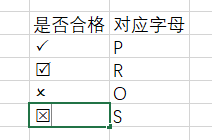
八、批量添加下划线
选中区域
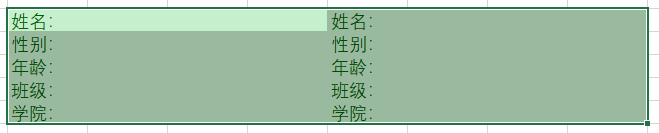
右键“设置单元格格式”
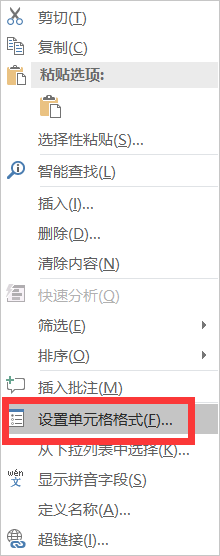
在“自定义”中输入“@*_”

得到效果如下图

九、设置单元格文字随着单元格的大小而变化
选中单元格,右键->“设置单元格格式”

在“对齐”中选中“缩小字体填充”,确定后得到效果如下
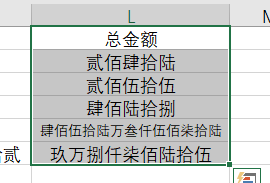
十、图片随单元格的变化而自动调整大小
点击一张图片,然后Ctrl+A可以实现全选图片

右键,选择“大小和属性“
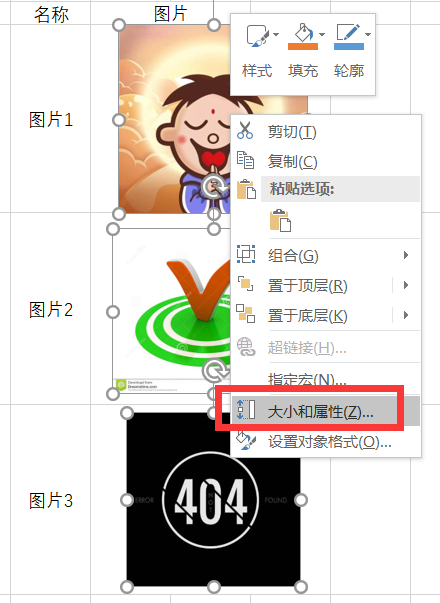
在“属性“中,选择”大小和位置随单元格而变“

然后再调整过单元格大小后会得到如下效果

十一、快速输入当前的日期和时间
| 快速输入日期和时间 | ||
|---|---|---|
| Ctrl+; | 2021/2/22 | 日期 |
| Ctrl+Shift+; | 0:12 | 时间 |
| Ctrl+;空格Ctrl+Shift+; | 2021/2/22 0:13 | 日期和时间 |

十二、对齐名字数据
选择单元格数据,右键->“设置单元格格式“
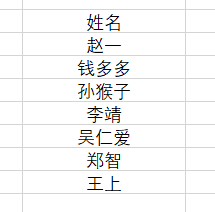
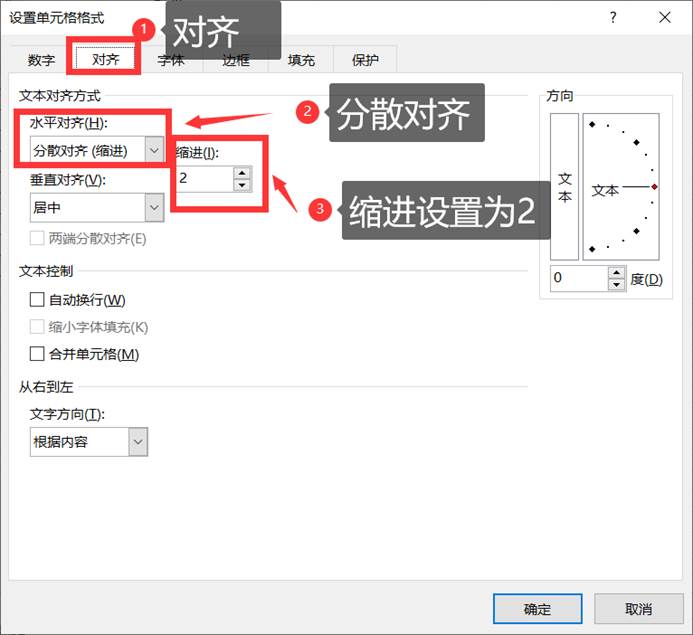
得到的结果如下
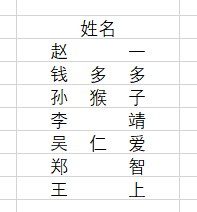
十三、将横向的表格变为纵向的表格
选中,右键复制
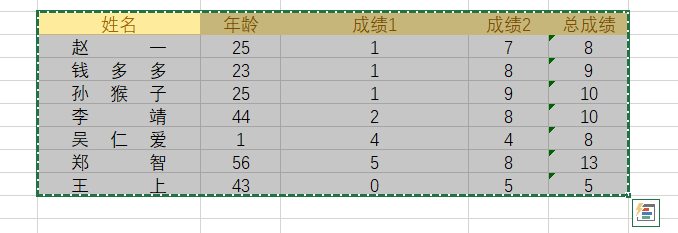
右键,转置粘贴

十四、删除表格中的空行
先按F5选择“定位条件“

选择“空值“


右键删除
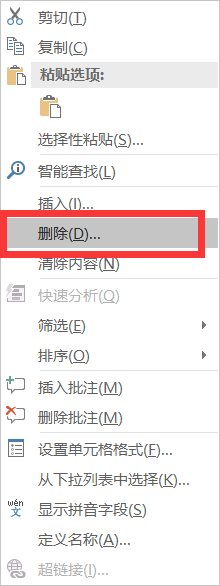
选择“下方单元格上移“
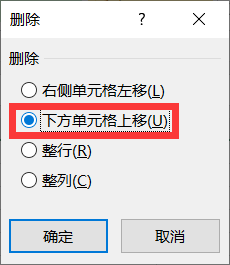
效果如下

十五、快速找出两列的不同
首先选中两列数据
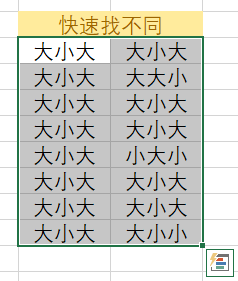
然后利用Ctrl+\来进行比较

添加背景色有助于区分

十六、制作下拉列表
选择单元格

再上方“数据“中的”数据工具“中选择”数据验证“

允许中选择“序列“,再来源中填入所需要的数据,中间用英文的逗号隔开。
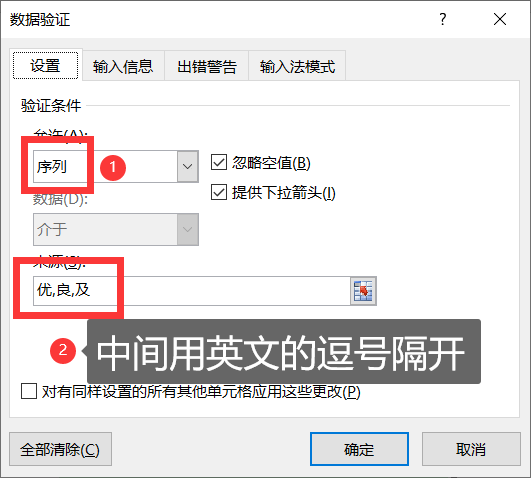
效果如下: